La maggior parte delle distribuzioni Linux include un editor di testo chiamato nano come utilità standard. Fa parte di una famiglia di editor di testo che include i più robusti (ma significativamente più complessi) vi ed emacs. Per la maggior parte degli usi, nano è facile da usare e non richiede una curva di apprendimento significativa. Proprio come con gli elaboratori di testi basati su testo degli anni '1980 come WordStar, nano offre un riferimento dinamico ai comandi a due righe nella parte inferiore della finestra del terminale.
Come avviare nano
Per avviare nano da un prompt della shell, inserisci:
nano [opzione] / percorso / a / nomefile
Invocare nano senza opzioni e senza un nome di file apre l'editor a schermo intero all'interno della finestra del terminale.
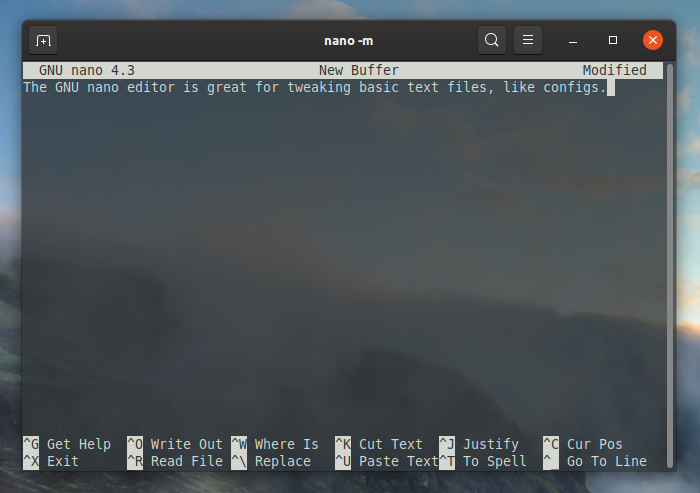
Come usare nano
In quanto editor di testo, nano non è progettato per creare report fantasiosi. Non troverai opzioni di formattazione speciali o selezioni di caratteri. Invece, ottieni una semplice finestra, le ultime due righe delle quali contengono un elenco delle attività comuni che puoi eseguire dato lo stato corrente dell'editor.
Sia nella barra degli strumenti che nel testo della guida all'interno dell'editor, le combinazioni di tasti vengono visualizzate con i codici di scelta rapida standard di Linux. La lettera M sta per il tasto meta, che sulla maggior parte delle tastiere è il altro chiave. Il ^ il simbolo sta per Ctrl.
I comandi standard includono:
- Richiedi assistenza: Stampa Ctrl + G per visualizzare un elenco completo di comandi e tasti di scelta rapida associati.
- uscita: Chiudi il programma. Ti verrà chiesto di salvare il buffer corrente o di uscire senza salvare.
- Scrivi: Salva il buffer corrente nel filesystem.
- Leggi file: Apre un file dal filesystem.
- Dove si trova: Cerca una stringa di testo.
- sostituire: Sostituisce una stringa di testo con un'altra.
- Taglia il testo: Rimuove la riga di testo corrente.
- Incolla testo: Incolla il testo dalla memoria.
- Fare lo spelling: Controllo ortografico del buffer corrente.
- Cur Pos: Visualizza la posizione del cursore rispetto al contenuto del buffer nel suo insieme.
- Vai alla riga: Sposta il cursore su un numero di riga specifico.
Comandi speciali
Quando esegui un comando, le due righe inferiori vengono modificate dinamicamente per adattarsi al contesto di ciò che stai facendo. Ad esempio, quando si salva un buffer con l'estensione Ctrl + O hotkey, vedrai le opzioni di collegamento per salvare il file in formato DOS o Mac, aggiungere o anteporre il buffer a un file esistente, eseguire il backup del file o avviare un'utilità di esplorazione del file system basata su testo.
Controlla la tua ortografia
Quando si richiama il controllo ortografico con l'estensione Ctrl + T tasto di scelta rapida, nano controlla l'ortografia del documento. Tuttavia, il controllo ortografico richiede il pacchetto ortografico. Se non è installato, nano segnala un errore. In caso contrario, evidenzia tutti i termini non presenti nel dizionario, richiedendo una correzione. Lo strumento non corregge automaticamente l'ortografia né suggerisce ortografie alternative.
Interruttori nano
Quando si richiama nano dal prompt della shell, la specifica di un'opzione di comando opzionale modifica il comportamento predefinito del programma. Gli interruttori più utili sono trattati di seguito; trova il resto leggendo il manuale nano.
- nano -B: Esegue il backup del file prima di modificarlo.
- nano -E: Converte le tabulazioni in spazi durante la modifica.
- nano -c: Visualizza continuamente le statistiche sulla posizione del cursore.
- nano -i: Fa rientrare automaticamente le nuove righe nella stessa posizione della riga precedente.
- nano -k: Attiva / disattiva il taglio in modo che tagli dalla posizione del cursore anziché dall'intera linea.
- nano -m: Fornisce supporto per il mouse all'editor.
- nano -v: Apre il file in sola lettura.
Dopo aver appreso le basi di nano, controlla la manpage del programma per una guida più dettagliata. accedere man nano al prompt della shell.